对于刚刚升级Win10 20H2的小伙伴而言,在使用TAB+ALT的功能时是不是不太适应。这是因为20H2版本默认对TAB+ALT功能进行了更改,现在这个功能增加了显示最近打开eage浏览器窗口的功能,但
对于刚刚升级Win10 20H2的小伙伴而言,在使用TAB+ALT的功能时是不是不太适应。这是因为20H2版本默认对TAB+ALT功能进行了更改,现在这个功能增加了显示最近打开eage浏览器窗口的功能,但很多人还是习惯以前切换窗口的功能,下面就给大家介绍一下如何还原成之前TAB+ALT功能的操作。
Win10 20H2还原成之前TAB+ALT功能的方法:
1、点击左下角搜索 设置,点击打开;
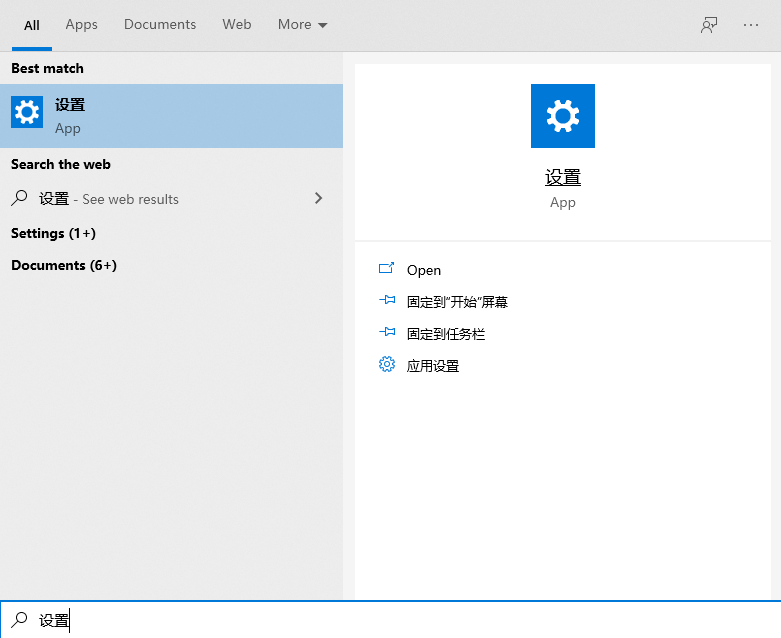
2、在打开的设置界面,点击系统;
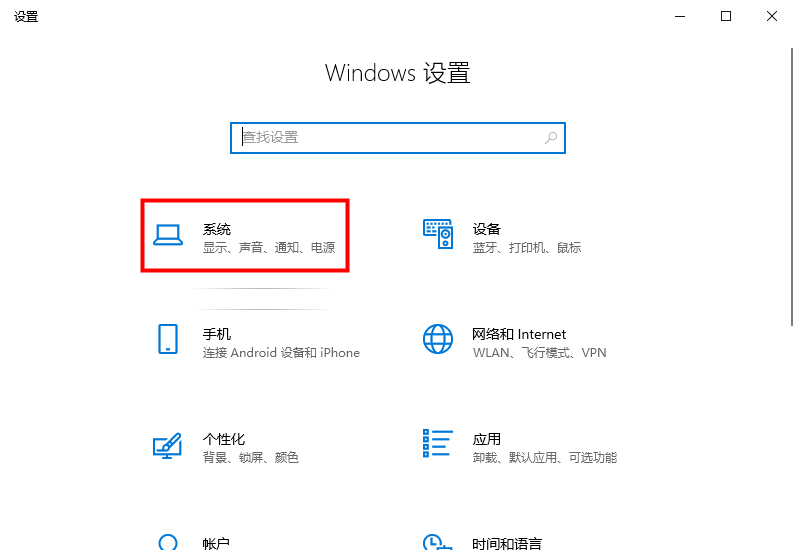
3、在左侧菜单找到多任务处理,点击打开;
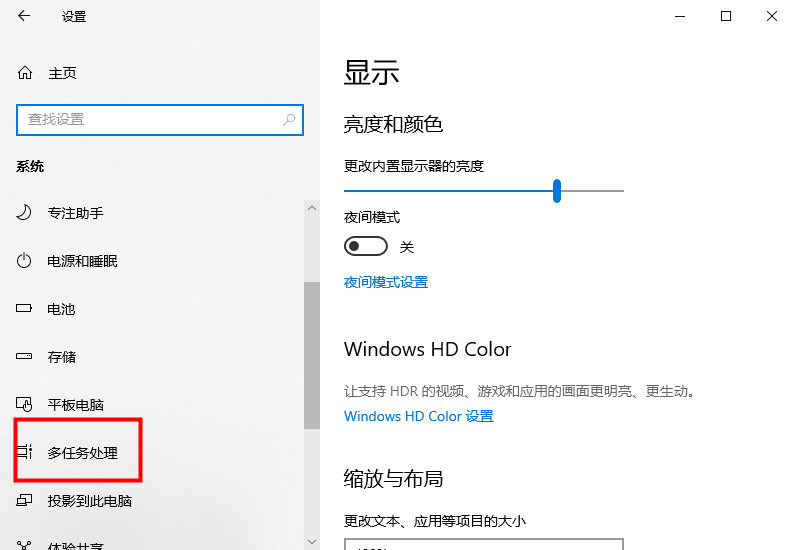
4、在右侧的界面中找到时间线处的 TAB+ALT 点击下拉框,可以看到这里可以切换的窗口;
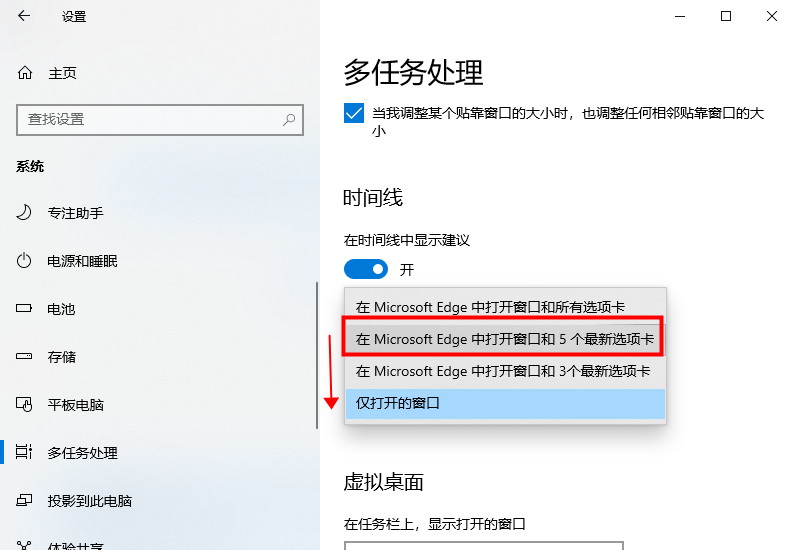
5、默认情况下他选择的是在EDGE窗口和最新5个标签;还原成之前的选择仅打开的窗口即可。
以上就是关于Win10 20H2还原成之前TAB+ALT功能的方法了,系统之家还有更多关于Win7系统的介绍噢~
